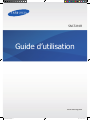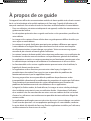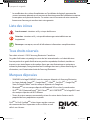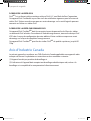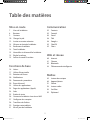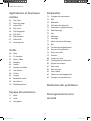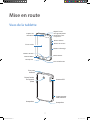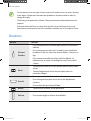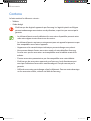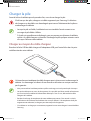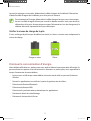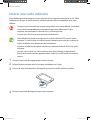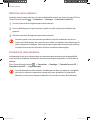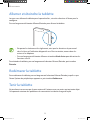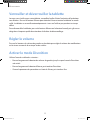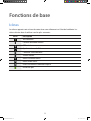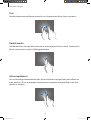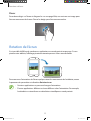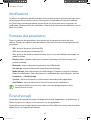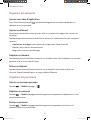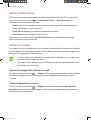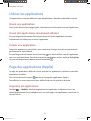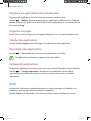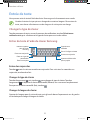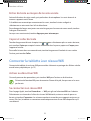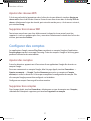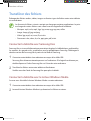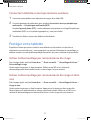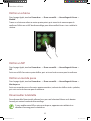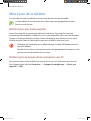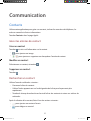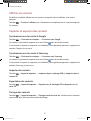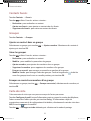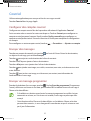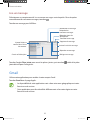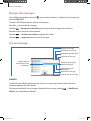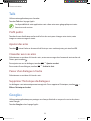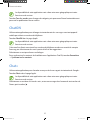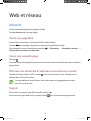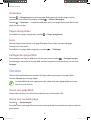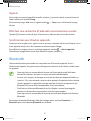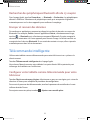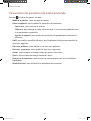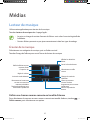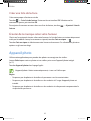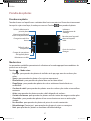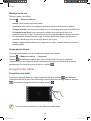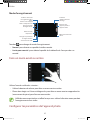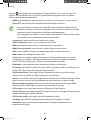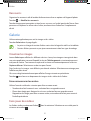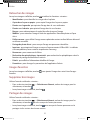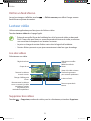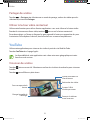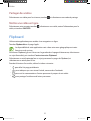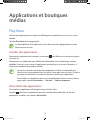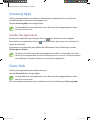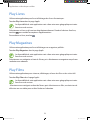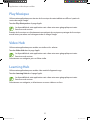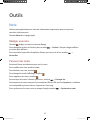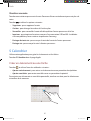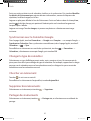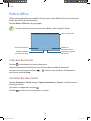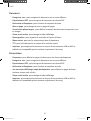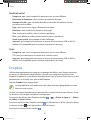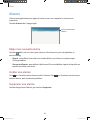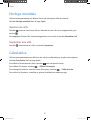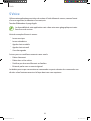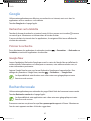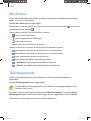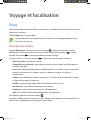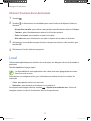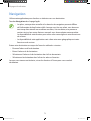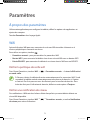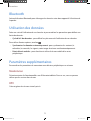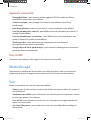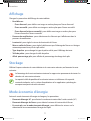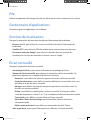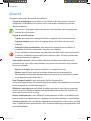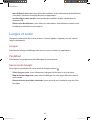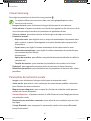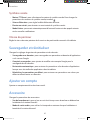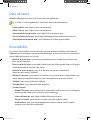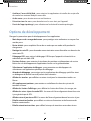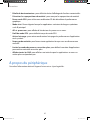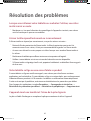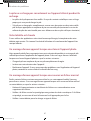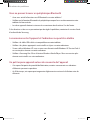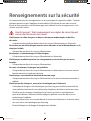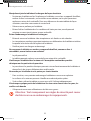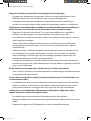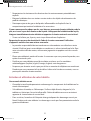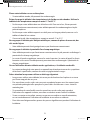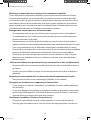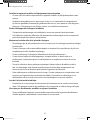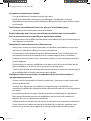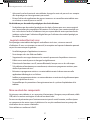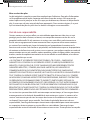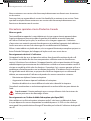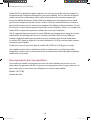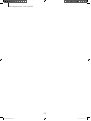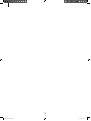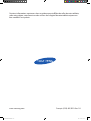Samsung SM-T210R Manuel utilisateur
- Catégorie
- Les smartphones
- Taper
- Manuel utilisateur

2
À propos de ce guide
Cet appareil vous offrira des communications mobiles de haute qualité et des divertissements
basés sur la technologie et la qualité supérieures de Samsung. Ce guide d’utilisation a été
conçu de manière à vous orienter à travers les fonctions et fonctionnalités de votre tablette.
•
Pour une utilisation sécuritaire et adéquate de cet appareil, veuillez lire attentivement ce
guide avant de l’utiliser.
•
Les descriptions présentées dans ce guide sont basées sur les paramètres par défaut de
votre tablette.
•
Les images et les captures d’écran utilisées dans ce guide peuvent différer de celles que
vous voyez sur votre tablette.
•
Le contenu de ce guide d’utilisation peut présenter quelques différences par rapport
à votre tablette ou au logiciel fourni par votre fournisseur de services ou entreprise
de télécommunications, et peut changer sans préavis. Visitez
www.samsung.ca
pour
consulter la plus récente version du guide d’utilisation.
•
Le contenu (contenu de haute qualité) nécessitant une performance et une utilisation de
la mémoire vive élevées aura une incidence sur la performance générale de la tablette.
Les applications associées au contenu pourraient ne pas fonctionner correctement selon
les caractéristiques techniques de la tablette et l'environnement où elle est utilisée.
•
Les fonctionnalités et les services supplémentaires peuvent varier selon la tablette, le
logiciel et le fournisseur de services.
•
Les applications et leurs fonctions peuvent varier selon le pays, la région et les
caractéristiques du matériel. Samsung n’est pas responsable des problèmes de
fonctionnement causés par les applications tierces.
•
Samsung ne peut être tenu responsable des problèmes de performance ou des
incompatibilités découlant de la modification des paramètres de registre par l’utilisateur.
Toute tentative de personnalisation du système d’exploitation peut entrainer des
problèmes de fonctionnement de votre tablette ou de ses applications.
•
Le logiciel, les fichiers audios, les fonds d’écran, les images et autres médias préchargés
dans la tablette sont autorisés pour une utilisation limitée. L’extraction et l’utilisation
de ce matériel à des fins commerciales ou autres sont une violation de la loi sur le droit
d’auteur. Les utilisateurs sont entièrement responsables de toute utilisation illégale du
contenu média.
•
Les applications préchargées peuvent nécessiter des mises à jour et changer sans préavis.
Si vous avez des questions sur une application préchargée sur votre tablette, contactez
le service d’aide à la clientèle de Samsung. Pour les applications installées par l'utilisateur,
veuillez contacter les fournisseurs de service.
SM-T210R UG FR.indb 2 2013-06-28 13:12:59

À propos de ce guide
3
•
La modification du système d'exploitation ou l'installation de logiciels provenant de
sources inconnues pourrait causer un mauvais fonctionnement de la tablette et entrainer
la corruption ou la perte de données. Ces actions vont à l'encontre de votre contrat de
licence avec Samsung et annulent ainsi votre garantie.
Liste des icônes
Avertissement: situations où il y a risque de blessure.
Attention: situations où il y a risque d’endommager votre tablette ou son
équipement.
Remarque : remarques, conseils d’utilisation ou informations complémentaires.
Tous droits réservés
Tous droits réservés © 2013 Samsung Electronics Canada inc.
Ce guide d’utilisation est protégé en vertu des lois internationales sur le droit d’auteur.
Aucune partie de ce guide d’utilisation ne peut être reproduite, distribuée, traduite ou
transmise sous toute forme ou de quelque façon, par voie électronique ou mécanique,
incluant la photocopie, l’enregistrement ou le stockage dans tout système d’archivage et
d’extraction, sans l’autorisation écrite de Samsung Electronics.
Marques déposées
•
SAMSUNG et le logo SAMSUNG sont des marques déposées de Samsung Electronics.
•
Les logos Android, Google
MC
, Google Maps
MC
, GMail
MC
, YouTube
MC
, Google Play
MC
Store, et Google Talk
MC
sont des marques déposées de Google inc.
•
Bluetooth
MD
est une marque déposée de Bluetooth SIG inc. dans le monde entier.
•
Wi-Fi
MD
, Wi-Fi Protected Setup
MD
, Wi-Fi Direct
MD
, Wi-Fi CERTIFIED
MD
et le logo Wi-Fi sont
des marques déposées de Wi-Fi Alliance.
•
Toutes les autres marques commerciales et tous les autres droits d’auteur sont la
propriété de leurs propriétaires respectifs.
DivX
MD
et DivX Certified
MD
et leurs logos sont des marques
de commerce de Rovi Corporation et de ses filiales et sont
utilisés sous licence.
SM-T210R UG FR.indb 3 2013-06-28 13:13:01

À propos de ce guide
4
À PROPOS DE LA VIDÉO DIVX
DivX
MD
est un format vidéo numérique créé par DivX, LLC, une filiale de Rovi Corporation.
Cet appareil DivX Certified
MD
a passé des tests de certification rigoureux pour la lecture de
vidéos DivX. Visitez
www.divx.com
pour en savoir davantage sur les outils logiciels pouvant
convertir vos fichiers en vidéos DivX.
À PROPOS DE LA VIDÉO SUR DEMANDE DIVX
Cet appareil DivX Certified
MD
doit être enregistré avant de pouvoir lire les films des vidéos
sur demande DivX achetées. Pour obtenir le code d’enregistrement, trouvez la rubrique DivX
VOD dans le menu de configuration de votre tablette. Visitez
vod.divx.com
pour en savoir
davantage sur la façon de compléter l’enregistrement.
Cet appareil DivX Certified
MD
peut lire des vidéos DivX
MD
de qualité supérieure, jusqu’à HD
720p.
Avis d’Industrie Canada
Le présent appareil est conforme aux CNR d'Industrie Canada applicables aux appareils radio
exempts de licence. L'exploitation est autorisée aux deux conditions suivantes :
(1) l'appareil ne doit pas produire de brouillage, et
(2) l'utilisateur de l'appareil doit accepter tout brouillage radioélectrique subi, même si le
brouillage est susceptible d'en compromettre le fonctionnement.
SM-T210R UG FR.indb 4 2013-06-28 13:13:01

5
Table des matières
Mise en route
7 Vues de la tablette
8 Boutons
9 Contenu
10 Charger la pile
12 Insérer une carte mémoire
14 Allumer et éteindre la tablette
14 Redémarer la tablette
14 Tenir la tablette
15 Verrouiller et déverrouiller la tablette
15 Régler le volume
15 Activer le mode Discrétion
Fonctions de base
16 Icônes
17 Utiliser l’écran tactile
19 Rotation de l’écran
20 Notifications
20 Panneau des paramètres
20 Écran d'accueil
23 Utiliser les applications
23 Page des applications (Applis)
24 Aide
25 Entrée de texte
26 Connecter la tablette à un réseau Wifi
27 Configurer des comptes
28 Transférer des fichiers
29 Protéger votre tablette
31 Mise à jour de la tablette
Communication
32 Contacts
35 Courriel
36 Gmail
38 Talk
38 Google+
39 ChatON
39 Chat+
Web et réseau
40 Internet
41 Chrome
42 Bluetooth
43 Télécommande intelligente
Médias
45 Lecteur de musique
46 Appareil photo
51 Galerie
53 Lecteur vidéo
54 YouTube
55 Flipboard
SM-T210R UG FR.indb 5 2013-06-28 13:13:01

Table des matières
6
Paramètres
74 À propos des paramètres
74 Wifi
75 Bluetooth
75 Utilisation des données
75 Paramètres supplémentaires
76 Mode blocage
76 Son
77 Affichage
77 Stockage
77 Mode économie d'énergie
78 Pile
78 Gestionnaire d’applications
78 Services de localisation
78 Écran verrouillé
79 Sécurité
80 Langue et saisie
82 Sauvegarder et réinitialiser
82 Ajouter un compte
82 Accessoire
83 Date et heure
83 Accessibilité
84 Options de développement
85 À propos du périphérique
Résolution des problèmes
Renseignements sur la
sécurité
Applications et boutiques
médias
56 Play Store
57 Samsung Apps
57 Game Hub
58 Play Livres
58 Play Magazines
58 Play Films
59 Play Musique
59 Video Hub
59 Learning Hub
Outils
60 Note
61 S Calendrier
63 Polaris Office
65 Dropbox
66 Alarme
67 Horloge mondiale
67 Calculatrice
68 S Voice
69 Google
69 Recherche vocale
70 Mes fichiers
70 Téléchargements
Voyage et localisation
71 Maps
72 Local
73 Navigation
SM-T210R UG FR.indb 6 2013-06-28 13:13:01

7
Mise en route
Vues de la tablette
Microphone
Capteur de
luminosité
Écran tactile
Bouton Accueil
Bouton Menu
Microphone pour
hautparleur
Bouton de volume
Bouton Allumer
Objectif avant
de l’appareil photo
Témoin infrarouge
Bouton Retour
Prise multifonction
Logement pour
carte mémoire
Hautparleur
Hautparleur
Antenne GPS
Prise pour
écouteur
Objectif arrière
de l’appareil
photo
SM-T210R UG FR.indb 7 2013-06-28 13:13:01

Mise en route
8
•
Ne touchez et ne couvrez pas la zone autour de l’antenne avec vos mains ou tout
autre objet. Cela pourrait entrainer des problèmes de connectivité et vider la
charge de la pile.
•
N'utilisez pas de protecteur d'écran. Cela pourrait nuire au fonctionnement des
capteurs.
•
Évitez de mettre de l'eau sur votre écran tactile. L'écran tactile peut cesser de
fonctionner correctement dans des conditions humides ou s’il est exposé à l’eau.
Boutons
Bouton Fonction
Allumer/
Éteindre
•
Pressez longuement ce bouton pour allumer ou éteindre la
tablette.
•
Pressez longuement (plus de 7 secondes) pour réinitialiser
la tablette, si elle est sujet à des erreurs fatales, s'éteint ou se
fige.
•
Pressez pour verrouiller ou déverrouiller la tablette. La
tablette entre en mode verrouillage lorsque l'écran tactile
s'éteint.
Menu
•
Touchez pour ouvrir la liste des options offertes pour l’écran
actuel.
•
Touchez longuement l'écran d'accueil pour lancer la
recherche Google.
Accueil
•
Pressez pour revenir à l’écran d’accueil.
•
Pressez longuement pour ouvrir la liste des applications
récentes.
•
Pressez deux fois pour lancer
S Voix
.
Retour
•
Touchez pour revenir à l’écran précédent.
Volume
•
Pressez pour régler le volume de la tablette.
SM-T210R UG FR.indb 8 2013-06-28 13:13:02

Mise en route
9
Contenu
La boite contient les éléments suivants:
•
Tablette
•
Guide abrégé
N’utilisez que des logiciels approuvés par Samsung. Les logiciels piratés ou illégaux
peuvent endommager ou entrainer une dysfonction, ce qui n’est pas couvert par la
garantie.
•
Les éléments fournis avec la tablette et les accessoires disponibles peuvent varier
selon votre région et votre fournisseur de services.
•
Les éléments fournis sont conçus uniquement pour cet appareil et peuvent ne pas
être compatibles avec d'autres appareils.
•
L'apparence et les caractéristiques techniques peuvent changer sans préavis.
•
Vous pouvez obtenir d’autres accessoires auprès de votre détaillant Samsung.
Assurez-vous que les accessoires sont compatibles avec la tablette avant de les
acheter.
•
D'autres accessoires pourraient ne pas être compatibles avec votre tablette.
•
N’utilisez que des accessoires approuvés par Samsung. Le dysfonctionnement
causé par l'utilisation d'accessoires non homologués n’est pas couvert par la
garantie.
•
L'offre des accessoires peut changer selon les fabricants. Pour en savoir davantage
sur les accessoires offerts, visitez le site Web de Samsung.
SM-T210R UG FR.indb 9 2013-06-28 13:13:02

Mise en route
10
Charger la pile
Avant d’utiliser la tablette pour la première fois, vous devez charger la pile.
N’utilisez que des piles, chargeurs et câbles approuvés par Samsung. L’utilisation
de chargeurs ou de câbles non homologués peut causer l’éclatement de la pile ou
endommager la tablette.
•
Lorsque la pile est faible, la tablette émet une tonalité d’avertissement et un
message de pile faible s’affiche.
•
Si la pile est complètement déchargée, vous ne pouvez pas démarrer la tablette,
même si le câble chargeur est branché. Rechargez la pile quelques minutes avant
d’essayer d’allumer votre tablette.
Charger au moyen du câble chargeur
Branchez la fiche USB du câble chargeur à l’adaptateur USB, puis l’autre fiche dans la prise
multifonction de votre tablette.
Un branchement inadéquat du câble chargeur peut sérieusement endommager la
tablette. Les dommages résultants d’une mauvaise utilisation ne sont pas couverts
par la garantie.
•
Vous pouvez utiliser la tablette pendant qu’elle se recharge, mais cela prendra plus de temps.
•
Lorsque la tablette est en cours de chargement, il est possible que l’écran tactile ne fonctionne
pas en raison de l’instabilité de l’alimentation électrique. Dans ce cas, débranchez le câble
chargeur de la tablette.
•
Pendant la recharge, la température de votre tablette peut monter. C’est normal. La durée
d’utilisation et le rendement de la tablette n’en sont pas affectés. Si la température de la pile
augmente anormalement, le chargeur peut interrompre le chargement.
•
Si la tablette ne se charge pas correctement, apportez-la avec votre chargeur à votre détaillant
Samsung.
SM-T210R UG FR.indb 10 2013-06-28 13:13:02

Mise en route
11
Lorsque la recharge est terminée, débranchez le câble chargeur de la tablette. Débranchez
d’abord le câble chargeur de la tablette, puis de la prise de courant.
Pour économiser l’énergie, débranchez le câble chargeur lorsque vous n’en avez pas
besoin. Le câble chargeur n’étant pas muni d’un bouton marche/ arrêt, vous devez le
débrancher de la prise de courant pour couper l’alimentation. Lors du chargement, la
tablette doit rester à proximité de la prise électrique.
Vérifier le niveau de charge de la pile
Si vous rechargez la pile lorsque la tablette est éteint, les icônes suivantes vous indiqueront le
niveau de charge :
Charge en cours Pleine
Diminuer la consommation d'énergie
Votre tablette offre diverses options pour vous aider à réduire la consommation d'énergie. En
personnalisant ces options et en désactivant les fonctions en arrière-plan, vous augmentez le
temps d'autonomie de votre tablette.
• Lorsque vous n’utilisez pas votre tablette, activez le mode veille en pressant le bouton
Allumer.
•
Fermez les applications non utilisées à partir du gestionnaire de tâches.
•
Désactivez la fonction Bluetooth.
•
Désactivez la fonction Wifi.
•
Désactivez la synchronisation automatique des applications.
•
Diminuez la durée du rétroéclairage.
•
Diminuez la luminosité de l’écran.
SM-T210R UG FR.indb 11 2013-06-28 13:13:02

Mise en route
12
Insérer une carte mémoire
Votre tablette prend en charge les cartes mémoire d’une capacité maximale de 16Go. Selon
le fabricant et le type de carte mémoire, certaines peuvent être incompatibles avec votre
tablette.
•
Certaines cartes mémoire ne sont pas compatibles avec votre tablette. L'utilisation
d'une carte incompatible pourrait endommager votre tablette ou la carte
mémoire, ou corrompre les données qui y sont enregistrées.
•
Assurez-vous d'insérer la carte mémoire correctement.
•
Votre tablette ne prend en charge que le système de fichier FAT pour les cartes
mémoire. Si vous insérez une carte mémoire formatée avec un autre système de
fichier, la tablette vous demandera de la reformater.
•
L’écriture et l’effacement répétés de données réduiront la durée de vie des cartes
mémoire.
•
Lorsque vous insérez une carte mémoire dans votre tablette, le répertoire de
fichiers de la carte mémoire apparaitra dans le dossier extSdCard de la mémoire
interne.
1
Ouvrez le couvercle du logement pour carte mémoire.
2
Insérez la carte mémoire avec les contacts métalliques vers le bas.
3
Poussez la carte mémoire dans son logement jusqu’à ce qu’elle soit bien en place.
4
Fermez le couvercle du logement pour carte mémoire.
SM-T210R UG FR.indb 12 2013-06-28 13:13:03

Mise en route
13
Retirer la carte mémoire
Avant de retirer la carte mémoire, vous devez d’abord désactiver (ou éjecter) la carte SD. Dans
l'écran d'accueil, touchez
→
Paramètres
→
Stockage
→
Désactiver la carte SD
.
1
Ouvrez le couvercle du logement pour carte mémoire.
2
Poussez délicatement la carte mémoire jusqu’à ce qu’elle s’éjecte de la tablette, puis
retirez-la.
3
Fermez le couvercle du logement pour carte mémoire.
Ne retirez jamais une carte mémoire pendant le transfert de données ou lors de
l’accès à de l’information. Vous pourriez ainsi perdre vos données ou endommager la
carte mémoire ou la tablette. Samsung n’est pas responsable de la perte de données
résultant d'une mauvaise utilisation de cartes mémoire endommagées.
Formater la carte mémoire
Le formatage d'une carte mémoire dans un ordinateur peut entrainer une incompatibilité
entre la carte et la tablette. Ne formatez la carte mémoire que lorsqu’elle est insérée dans la
tablette.
Dans l'écran d'accueil, touchez
→
Paramètres
→
Stockage
→
Formater la carte SD
→
Formater la carte SD
→
Supprimer tout
.
Avant de formater la carte mémoire, n’oubliez pas de faire une copie de sauvegarde
de toutes les données importantes enregistrées dans la tablette. La garantie du
fabricant ne couvre pas la perte de données à la suite d’une action de l’utilisateur.
SM-T210R UG FR.indb 13 2013-06-28 13:13:03

Mise en route
14
Allumer et éteindre la tablette
Lorsque vous allumez la tablette pour la première fois, suivez les directives à l’écran pour la
configurer.
Pressez longuement le bouton Allumer/Éteindre pour allumer la tablette.
•
Respectez les écriteaux et les règlements, ainsi que les directives du personnel
dans les lieux où l’utilisation d’appareils sans fil est restreinte, comme dans les
avions et les hôpitaux.
•
Pressez longuement le bouton Allumer et touchez
Mode Avion
pour désactiver les
fonctions sans fil.
Pour éteindre la tablette, pressez longuement le bouton Allumer/Éteindre, puis touchez
Éteindre
.
Redémarer la tablette
Pour redémarrer la tablette, pressez longuement le bouton Allumer/Éteindre jusqu’à ce que
l’écran Options du périphérique apparaisse, puis touchez Redémarrer.
Tenir la tablette
Ne touchez et ne couvrez pas la zone autour de l’antenne avec vos mains ou tout autre objet.
Cela pourrait entrainer des problèmes de connectivité et vider la charge de la pile.
SM-T210R UG FR.indb 14 2013-06-28 13:13:03

Mise en route
15
Verrouiller et déverrouiller la tablette
Lorsque vous n'utilisez pas votre tablette, verrouillez-le afin d’éviter l’exécution d”opérations
non désirées. Pressez le bouton Allumer pour éteindre l'écran et mettre la tablette en mode
veille. La tablette se verrouille automatiquement si vous ne l'utilisez pas pendant un temps
défini.
Pour déverrouiller la tablette, pressez le bouton Allumer ou le bouton Accueil, puis glissez un
doigt dans n'importe quelle direction dans la fenêtre de déverrouillage.
Régler le volume
Pressez les boutons de volume de gauche ou de droite pour régler le volume des notifications
ou le niveau sonore de la musique ou des vidéos.
Activer le mode Discrétion
Utilisez l’une des méthodes suivantes :
•
Pressez longuement le bouton de volume de gauche jusqu’à ce que le mode Discrétion
soit activé.
•
Pressez longuement le bouton Allumer, puis touchez Discrétion.
•
Ouvrez le panneau des paramètres en haut de l’écran, puis touchez Son.
SM-T210R UG FR.indb 15 2013-06-28 13:13:03

16
Fonctions de base
Icônes
Les icônes apparaissant au haut de votre écran vous informent sur l'état de la tablette. Les
icônes décrites dans le tableau sont les plus courantes.
Icône Description
Wifi connecté
Fonction Bluetooth activée
GPS activé
Synchronisé avec le Web
Connecté à un ordinateur
Alarme activée
Mode Discrétion activé
Mode Avion activé
Erreur survenue ou attention requise
Niveau de pile
SM-T210R UG FR.indb 16 2013-06-28 13:13:03

Fonctions de base
17
Utiliser l’écran tactile
N'utilisez que vos doigts sur l'écran tactile.
•
Évitez de mettre l’écran tactile en contact avec d’autres appareils électriques. Les
décharges électrostatiques peuvent nuire à son fonctionnement.
•
Évitez d’exposer l’écran tactile à tout liquide. L'écran tactile peut cesser de
fonctionner correctement dans des conditions humides ou s’il est exposé à l’eau.
•
Pour éviter de l'endommager, n'utilisez pas d'outils pointus ou n'exercez pas de
pression excessive sur l’écran tactile.
•
Évitez de laisser l’écran tactile en veille pour une longue période. Cela pourrait
provoquer des images rémanentes ou fantômes. Éteignez l'écran tactile lorsque
vous n'utilisez pas la tablette.
Mouvements des doigts
Toucher
Touchez l'écran avec un doigt pour ouvrir une application, sélectionner un élément de menu,
presser un bouton à l'écran ou entrer un caractère à l'aide du clavier tactile.
SM-T210R UG FR.indb 17 2013-06-28 13:13:03

Fonctions de base
18
Tirer
Touchez longuement un élément et tirez-le vers l'emplacement désiré (icône, miniature).
Double touche
Touchez deux fois une page Web, une carte ou une image pour faire un zoom. Touchez deux
fois de nouveau pour revenir à l'affichage précédent.
Glisser rapidement
Glissez votre doigt horizontalement dans l’écran d’accueil ou la page Applis pour afficher un
autre panneau. Glissez votre doigt verticalement pour parcourir une page Web ou une liste,
comme les contacts.
SM-T210R UG FR.indb 18 2013-06-28 13:13:04

Fonctions de base
19
Pincer
Posez deux doigts sur l'écran et éloignez-les sur une page Web, une carte ou une image pour
faire un zoom avant de la zone. Pincez les doigts pour faire un zoom arrière.
Rotation de l’écran
Il est possible d'afficher de nombreuses applications en mode portrait ou paysage. Si vous
pivotez votre tablette, l’affichage pivotera automatiquement selon son orientation.
Pour conserver l’orientation de l’écran quelque soient les mouvements de la tablette, ouvrez
le panneau des paramètres et décochez
Rotation écran
.
•
Certaines applications ne peuvent changer d'orientation.
•
D'autres applications affichent un écran différent selon l'orientation. Par exemple,
la calculatrice se transforme en calculatrice scientifique en mode portrait.
SM-T210R UG FR.indb 19 2013-06-28 13:13:05

Fonctions de base
20
Notifications
Les icônes de notification apparaissent dans la barre d'état au haut de l'écran pour vous aviser
de la réception de nouveaux courriels, d'évènements au calendrier, de l'état de la tablette,
etc. Tirez le coin supérieur gauche de la barre d'état vers le bas pour ouvrir le panneau de
notification. Parcourez la liste des notifications. Pour fermer le panneau de notification, tirez la
barre vers le haut.
Panneau des paramètres
Depuis le panneau des paramètres, vous pouvez voir les paramètres actuels de votre
tablette. Tirez le coin supérieur droit de la barre d'état vers le bas pour ouvrir le panneau des
paramètres.
•
Wifi
: active ou désactive la fonction Wifi.
•
GPS
: active ou désactive la fonction GPS.
•
Son
: active ou désactive le mode Discrétion. Tous les sons de la tablette sont coupés en
mode Discrétion.
•
Rotation écran
: active ou désactive la rotation automatique de l'écran lorsque vous
pivotez la tablette.
•
Bluetooth
: active ou désactive la connexion sans fil Bluetooth.
•
Éco. énergie
: active ou désactive le mode Économie d’énergie.
•
Mode blocage
: active ou désactive le mode blocage. Si l'option est activée, la tablette
bloque les notifications. Pour sélectionner les notifications qui seront bloquées, touchez
Paramètres
→
Mode blocage
.
•
Synchro.
: active ou désactive la synchronisation automatique des applications.
•
Profil Voiture : active ou désactive la lecture à haute voix des notifications.
Les options offertes peuvent varier selon votre zone géographique ou votre
fournisseur de services.
Écran d'accueil
L’écran d’accueil principal est le point de départ d’une foule d’applications et de fonctions. Il
affiche les icônes, les widgets, et les raccourcis vers les applications.
L'écran d'accueil est composé de plusieurs panneaux. Pour afficher les autres panneaux, faites
défiler l’écran vers la gauche ou la droite.
SM-T210R UG FR.indb 20 2013-06-28 13:13:05
La page est en cours de chargement...
La page est en cours de chargement...
La page est en cours de chargement...
La page est en cours de chargement...
La page est en cours de chargement...
La page est en cours de chargement...
La page est en cours de chargement...
La page est en cours de chargement...
La page est en cours de chargement...
La page est en cours de chargement...
La page est en cours de chargement...
La page est en cours de chargement...
La page est en cours de chargement...
La page est en cours de chargement...
La page est en cours de chargement...
La page est en cours de chargement...
La page est en cours de chargement...
La page est en cours de chargement...
La page est en cours de chargement...
La page est en cours de chargement...
La page est en cours de chargement...
La page est en cours de chargement...
La page est en cours de chargement...
La page est en cours de chargement...
La page est en cours de chargement...
La page est en cours de chargement...
La page est en cours de chargement...
La page est en cours de chargement...
La page est en cours de chargement...
La page est en cours de chargement...
La page est en cours de chargement...
La page est en cours de chargement...
La page est en cours de chargement...
La page est en cours de chargement...
La page est en cours de chargement...
La page est en cours de chargement...
La page est en cours de chargement...
La page est en cours de chargement...
La page est en cours de chargement...
La page est en cours de chargement...
La page est en cours de chargement...
La page est en cours de chargement...
La page est en cours de chargement...
La page est en cours de chargement...
La page est en cours de chargement...
La page est en cours de chargement...
La page est en cours de chargement...
La page est en cours de chargement...
La page est en cours de chargement...
La page est en cours de chargement...
La page est en cours de chargement...
La page est en cours de chargement...
La page est en cours de chargement...
La page est en cours de chargement...
La page est en cours de chargement...
La page est en cours de chargement...
La page est en cours de chargement...
La page est en cours de chargement...
La page est en cours de chargement...
La page est en cours de chargement...
La page est en cours de chargement...
La page est en cours de chargement...
La page est en cours de chargement...
La page est en cours de chargement...
La page est en cours de chargement...
La page est en cours de chargement...
La page est en cours de chargement...
La page est en cours de chargement...
La page est en cours de chargement...
La page est en cours de chargement...
La page est en cours de chargement...
La page est en cours de chargement...
La page est en cours de chargement...
La page est en cours de chargement...
La page est en cours de chargement...
La page est en cours de chargement...
La page est en cours de chargement...
La page est en cours de chargement...
La page est en cours de chargement...
La page est en cours de chargement...
La page est en cours de chargement...
La page est en cours de chargement...
La page est en cours de chargement...
-
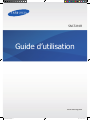 1
1
-
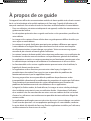 2
2
-
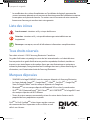 3
3
-
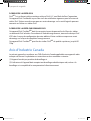 4
4
-
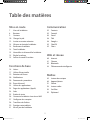 5
5
-
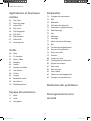 6
6
-
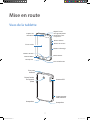 7
7
-
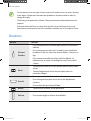 8
8
-
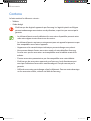 9
9
-
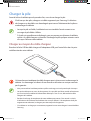 10
10
-
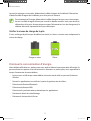 11
11
-
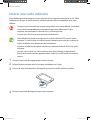 12
12
-
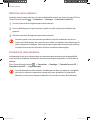 13
13
-
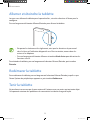 14
14
-
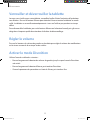 15
15
-
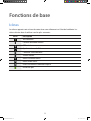 16
16
-
 17
17
-
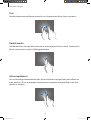 18
18
-
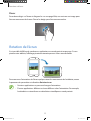 19
19
-
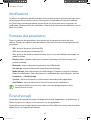 20
20
-
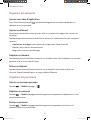 21
21
-
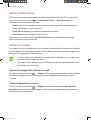 22
22
-
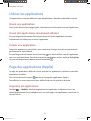 23
23
-
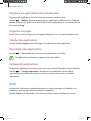 24
24
-
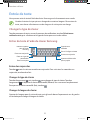 25
25
-
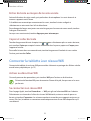 26
26
-
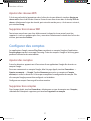 27
27
-
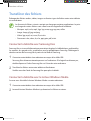 28
28
-
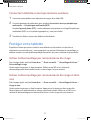 29
29
-
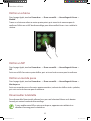 30
30
-
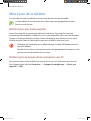 31
31
-
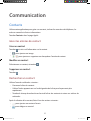 32
32
-
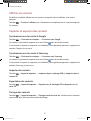 33
33
-
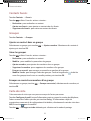 34
34
-
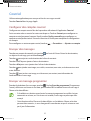 35
35
-
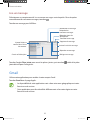 36
36
-
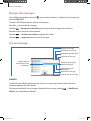 37
37
-
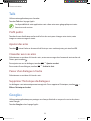 38
38
-
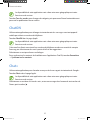 39
39
-
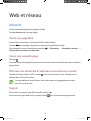 40
40
-
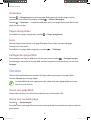 41
41
-
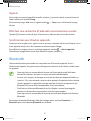 42
42
-
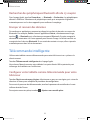 43
43
-
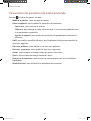 44
44
-
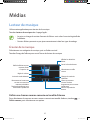 45
45
-
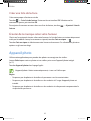 46
46
-
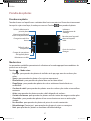 47
47
-
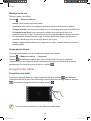 48
48
-
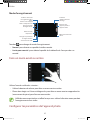 49
49
-
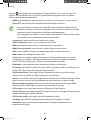 50
50
-
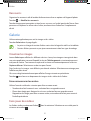 51
51
-
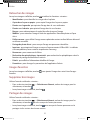 52
52
-
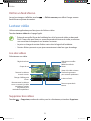 53
53
-
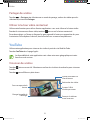 54
54
-
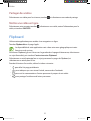 55
55
-
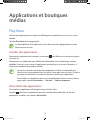 56
56
-
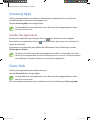 57
57
-
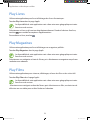 58
58
-
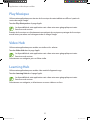 59
59
-
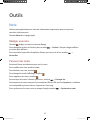 60
60
-
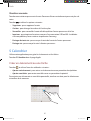 61
61
-
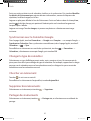 62
62
-
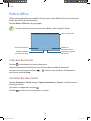 63
63
-
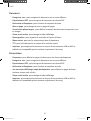 64
64
-
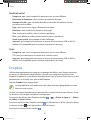 65
65
-
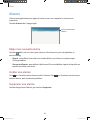 66
66
-
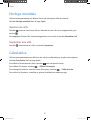 67
67
-
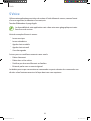 68
68
-
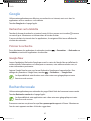 69
69
-
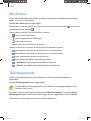 70
70
-
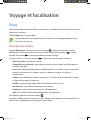 71
71
-
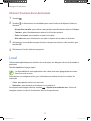 72
72
-
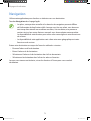 73
73
-
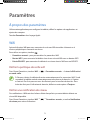 74
74
-
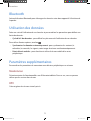 75
75
-
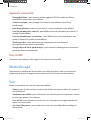 76
76
-
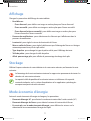 77
77
-
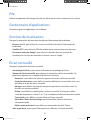 78
78
-
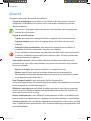 79
79
-
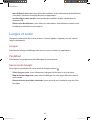 80
80
-
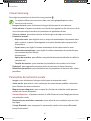 81
81
-
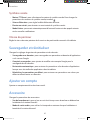 82
82
-
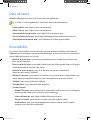 83
83
-
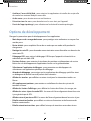 84
84
-
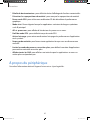 85
85
-
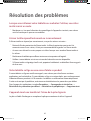 86
86
-
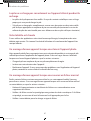 87
87
-
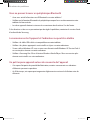 88
88
-
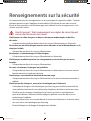 89
89
-
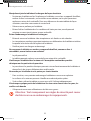 90
90
-
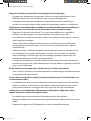 91
91
-
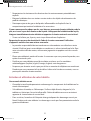 92
92
-
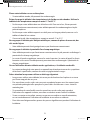 93
93
-
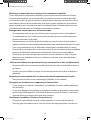 94
94
-
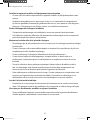 95
95
-
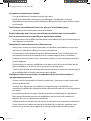 96
96
-
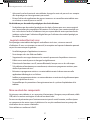 97
97
-
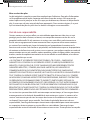 98
98
-
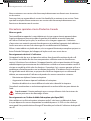 99
99
-
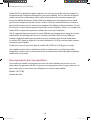 100
100
-
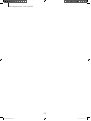 101
101
-
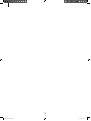 102
102
-
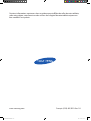 103
103
Samsung SM-T210R Manuel utilisateur
- Catégorie
- Les smartphones
- Taper
- Manuel utilisateur
Documents connexes
-
Samsung SGH-I957M Manuel utilisateur
-
Samsung GT-P6210 Manuel utilisateur
-
Samsung GT-P3113 Manuel utilisateur
-
Samsung GT-N5110 Manuel utilisateur
-
Samsung SGH-I467M Manuel utilisateur
-
Samsung GT-N8010 Manuel utilisateur
-
Samsung SM-T310 Manuel utilisateur
-
Samsung Galaxy S 4 4G Manuel utilisateur
-
Samsung SM-G730W8 Manuel utilisateur
-
Samsung SM-P600 Manuel utilisateur